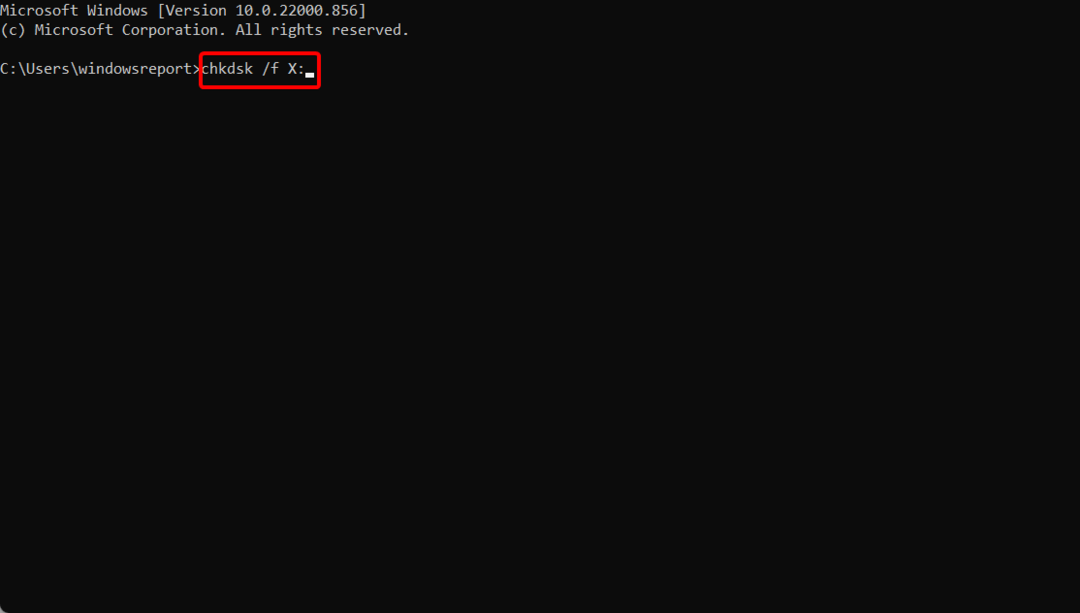Ce logiciel réparera les erreurs informatiques courantes, vous protégera contre la perte de fichiers, les logiciels malveillants, les pannes matérielles et optimisera votre PC pour des performances maximales. Résolvez les problèmes de PC et supprimez les virus maintenant en 3 étapes simples :
- Télécharger l'outil de réparation de PC Restoro qui vient avec des technologies brevetées (brevet disponible ici).
- Cliquez sur Lancer l'analyse pour trouver des problèmes Windows qui pourraient causer des problèmes de PC.
- Cliquez sur Tout réparer pour résoudre les problèmes affectant la sécurité et les performances de votre ordinateur
- Restoro a été téléchargé par 0 lecteurs ce mois-ci.
Intel Management Engine Interface est un pilote intégré qui active quelques fonctionnalités dédiées/spécialisées disponibles pour votre carte mère. En bref, si ces pilotes sont fonctionnels, vous pouvez contrôler à distance votre ordinateur
même si votre PC est éteint ou s'il n'est pas installé avec un système d'exploitation. Bien sûr, la fonctionnalité de base est beaucoup plus complexe, mais ce qui nous intéresse aujourd'hui, c'est comment résoudre les problèmes liés au moteur IMEI.Donc, si vous recevez une erreur système disant que ‘Cet appareil ne peut pas démarrer (Code 10),
STATUS_DEVICE_POWER_FAILURE' vous devez suivre les solutions de dépannage ci-dessous. Notez que toutes les étapes expliquées ci-dessous sont compatibles avec le système Windows 10, bien que des directives similaires puissent également être suivies et appliquées pour les anciennes versions de Windows.
Comment corriger l'erreur status_device_power_failure Intel sous Windows 10
- Appliquer les mises à jour de Windows 10
- Mettre à jour les pilotes
- Supprimer et réinstaller manuellement les pilotes
- Exécuter une analyse du système
- Mettre à jour le BIOS
1. Appliquer les mises à jour de Windows 10
Une mise à jour du système peut résoudre les problèmes liés aux pilotes IMEI. Donc, ce que vous devez faire est de vérifier s'il y a des mises à jour en attente de votre approbation; s'il y en a, vous devez suivre les invites à l'écran et appliquer ces mises à jour dès que possible. À cet égard, vous pouvez utiliser ces étapes :
- Sur votre clavier, appuyez sur la Gagner+Je touches de clavier dédiées.
- le Les paramètres du système fenêtre sera lancée.

- De là, choisissez le Mise à jour et sécurité domaine.
- Dans la fenêtre suivante, basculez le Windows Update languette.
- Désormais, si un correctif de mise à jour est disponible, il sera automatiquement répertorié dans la fenêtre principale.
- Appliquez ces mises à jour et redémarrez votre système Windows 10 à la fin.
Noter – Si vous avez reçu le message d'erreur « Intel Management Engine Interface status_device_power_failure » après qu'une mise à jour du système a été reçue et appliquée, vous pouvez choisir de supprimer ce correctif de votre l'ordinateur.
Voici comment vous pouvez désinstaller un correctif du micrologiciel Windows 10 récemment appliqué :
- Aller à Windows Update de Les paramètres du système comme déjà expliqué ci-dessus.
- De là, cliquez sur Avancée option.
- Faites défiler et trouvez le Afficher votre historique de mise à jour relier; cliquez dessus.
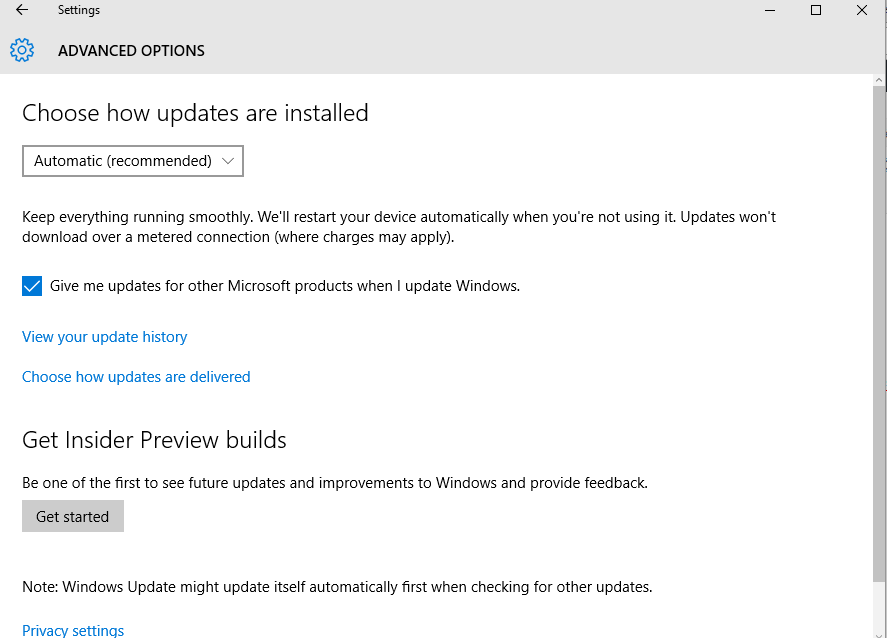
- Désormais, toutes les mises à jour de Windows 10 qui ont été appliquées sur votre ordinateur y seront répertoriées.
- Vous pouvez donc choisir de désinstaller un certain correctif.
- Une fois terminé, redémarrez votre appareil et vérifiez si l'erreur IMEI est toujours là ou non.
2. Mettre à jour les pilotes
Habituellement, une erreur de pilote est reçue en raison de problèmes d'incompatibilité du système. Ainsi, vous pouvez résoudre ces problèmes facilement en mettant à jour ces pilotes :
- Accès Gestionnaire de périphériques sur votre PC: faites un clic droit sur l'icône Démarrer de Windows et cliquez sur l'entrée Gestionnaire de périphériques.

- À partir du Gestionnaire de périphériques, étendez le Périphériques système domaine.
- Trouvez le Interface du moteur de gestion Intel entrée.
- Faites un clic droit sur Intel Management Engine Interface et choisissez ‘mettre à jour le logiciel du pilote’.
- Attendez que le pilote soit mis à jour et fermez la fenêtre à la fin.
- De plus, redémarrez votre appareil.
- Cela devrait être tout.
La mise à jour manuelle de tous les pilotes peut être une tâche fastidieuse. C'est pourquoi pour accélérer et obtenir le meilleur résultat que vous puissiez penser, utilisez une solution tierce qui met à jour et corrige automatiquement les pilotes.
Exécutez une analyse du système pour découvrir les erreurs potentielles

Télécharger Restoro
Outil de réparation de PC

Cliquez sur Lancer l'analyse pour trouver les problèmes Windows.

Cliquez sur Tout réparer pour résoudre les problèmes avec les technologies brevetées.
Exécutez une analyse du PC avec l'outil de réparation Restoro pour trouver les erreurs causant des problèmes de sécurité et des ralentissements. Une fois l'analyse terminée, le processus de réparation remplacera les fichiers endommagés par de nouveaux fichiers et composants Windows.
L'outil recommandé ci-dessous est particulièrement facile à utiliser et efficace afin que vous obteniez un maximum de résultats avec peu ou pas d'effort de votre part.
 Certaines des erreurs et bogues Windows les plus courants sont le résultat de pilotes anciens ou incompatibles. L'absence d'un système à jour peut entraîner des retards, des erreurs système ou même des BSoD.Pour éviter ces types de problèmes, vous pouvez utiliser un outil automatique qui trouvera, téléchargera et installera la bonne version du pilote sur votre PC Windows en quelques clics, et nous vous recommandons fortement DriverFix.Suivez ces étapes simples pour mettre à jour vos pilotes en toute sécurité :
Certaines des erreurs et bogues Windows les plus courants sont le résultat de pilotes anciens ou incompatibles. L'absence d'un système à jour peut entraîner des retards, des erreurs système ou même des BSoD.Pour éviter ces types de problèmes, vous pouvez utiliser un outil automatique qui trouvera, téléchargera et installera la bonne version du pilote sur votre PC Windows en quelques clics, et nous vous recommandons fortement DriverFix.Suivez ces étapes simples pour mettre à jour vos pilotes en toute sécurité :
- Téléchargez et installez DriverFix.
- Lancez l'application.
- Attendez que le logiciel détecte tous vos pilotes défectueux.
- Vous verrez maintenant une liste de tous les pilotes qui ont des problèmes, et il vous suffit de sélectionner ceux que vous voudriez corriger.
- Attendez que DriverFix télécharge et installe les pilotes les plus récents.
- Redémarrer votre PC pour que les modifications prennent effet.

DriverFix
Protégez votre Windows de tout type d'erreurs causées par des pilotes corrompus, en installant et en utilisant DriverFix dès aujourd'hui !
Visitez le site Web
Avis de non-responsabilité: ce programme doit être mis à jour depuis la version gratuite afin d'effectuer certaines actions spécifiques.
3. Supprimer et réinstaller manuellement les pilotes
Si la mise à jour des pilotes n'est pas la bonne solution pour vous, alors une meilleure idée sera de supprimer ces pilotes de votre PC et de les réinstaller manuellement par la suite. Cela devrait résoudre les problèmes d'incompatibilité ainsi que d'autres problèmes similaires tels que les fichiers internes corrompus. Voici ce que vous devez suivre :
- Accédez au Gestionnaire de périphériques comme vous le faisiez auparavant.
- Étendez les périphériques système et cliquez avec le bouton droit sur Intel Management Engine Interface.
- Choisissez « Désinstaller » et attendez que la suppression soit terminée. Vous pouvez également accéder au Panneau de configuration afin de désinstaller tout autre programme ou fichier associé.
- Une fois terminé, accédez au site Web officiel de votre fabricant et téléchargez les pilotes pour Intel Management Engine Interface.
- Exécutez le fichier exécutable et suivez les invites à l'écran pour installer les pilotes.
- Cela devrait être tout.
4. Exécuter une analyse du système
Les erreurs générales peuvent être automatiquement corrigées en lançant un utilitaire de résolution des problèmes intégré. Il s'agit d'un outil de dépannage logiciel qui recherche les problèmes au sein du système principal de Windows. Si des problèmes sont détectés, le logiciel résoudra automatiquement tout - voici ce que vous devez faire :
- Ouvrez une fenêtre d'invite de commande élevée - faites un clic droit sur l'icône Démarrer de Windows et dans la liste qui s'ouvrira, choisissez "Invite de commandes (administrateur)’.

- La fenêtre cmd s'affichera sur votre ordinateur.
- Là, tapez sfc/scannow et appuyez sur Entrée.
- Une analyse du système sera lancée - cela peut prendre un certain temps, alors soyez patient (en fonction du nombre d'éléments enregistrés sur votre ordinateur).
- Redémarrez votre appareil lorsque vous avez terminé et vérifiez si les problèmes sont résolus.
5. Mettre à jour le BIOS
Si les étapes de dépannage ci-dessus ne résolvent pas les problèmes de pilote de l'interface du moteur de gestion Intel, vous devez essayer de mettre à jour le BIOS. Maintenant, en fonction de votre fabricant et de votre carte mère, vous pouvez terminer le processus de mise à jour automatiquement, via l'interface du BIOS.
Sinon, vous devez télécharger les correctifs mis à jour pour votre système BIOS à partir du site Web officiel de votre fabricant. Espérons que cette dernière solution soit également la méthode qui résout les dysfonctionnements IMEI.
Conclusion
Ce sont les méthodes qui devraient vous aider à résoudre le problème status_device_power_failure de l'interface Intel Management Engine. Si vous rencontrez toujours les mêmes problèmes Windows 10, ne paniquez pas; revenez ici et utilisez le champ de commentaires ci-dessous pour décrire le dysfonctionnement. Ensuite, sur la base des informations que vous fournissez, nous essaierons de trouver une solution parfaite pour votre situation particulière.
HISTOIRES CONNEXES À VÉRIFIER :
- Le pilote Wi-Fi Intel AC 7260 bloque-t-il votre connexion Internet? Répare le maintenant
- Correction: impossible de se connecter au Wi-Fi à l'aide d'Intel Centrino Wireless-N 2230 sous Windows 10
- Correctif: "Intel Services Manager Crash" dans Windows 8, 8.1, 10
 Vous avez toujours des problèmes ?Corrigez-les avec cet outil :
Vous avez toujours des problèmes ?Corrigez-les avec cet outil :
- Téléchargez cet outil de réparation de PC noté Excellent sur TrustPilot.com (le téléchargement commence sur cette page).
- Cliquez sur Lancer l'analyse pour trouver des problèmes Windows qui pourraient causer des problèmes de PC.
- Cliquez sur Tout réparer pour résoudre les problèmes avec les technologies brevetées (Réduction exclusive pour nos lecteurs).
Restoro a été téléchargé par 0 lecteurs ce mois-ci.